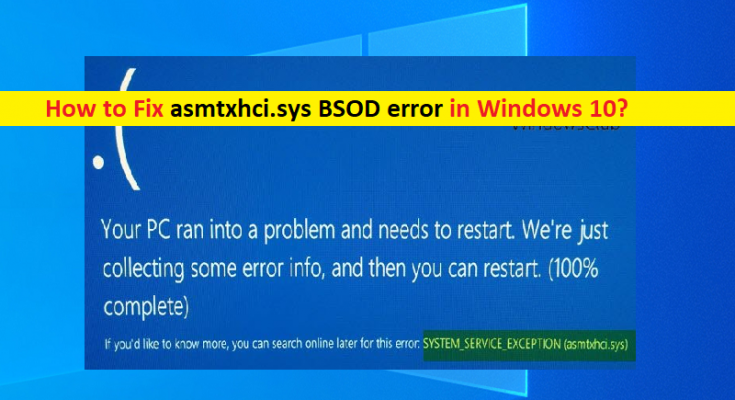O que é “erro BSOD asmtxhci.sys” no Windows 10?
Neste artigo, vamos discutir Como corrigir o erro BSOD asmtxhci.sys no Windows 10. Você será guiado com etapas / métodos fáceis para resolver o problema. Vamos começar a discussão.
‘Asmtxhci.sys BSOD’: é um problema comum do Windows categorizado como erro de tela azul da morte (BSOD). Este erro geralmente aparece quando você inicia / reinicia seu computador ou enquanto está trabalhando em um computador Windows. Este erro BSDO é exibido com a mensagem ‘Seu PC teve um problema e precisa ser reiniciado. Estamos apenas coletando algumas informações de erro e reiniciaremos para você, juntamente com o erro SYSTEM_SERVICE_EXCEPTION do código de parada do Windows. Vamos dar uma olhada na mensagem de erro.
“Seu PC teve um problema e precisa ser reiniciado. Estamos apenas coletando algumas informações de erro e, em seguida, reiniciaremos para você. (1% concluído)
Se quiser saber mais, você pode pesquisar online mais tarde por este erro: SYSTEM_SERVICE_EXCEPTION (asmtxhci.sys) ”
Se você não sabe, asmtxhci.sys é o driver do controlador USB 3x XHCI da ASMedia, que é responsável pelas portas USB 3x do sistema e dispositivos relacionados a ele. USB 3x é o mais recente padrão de porta usado para transferência de arquivos e recebeu melhorias significativas em relação à versão 2.0. No entanto, essa nova tecnologia também traz mais problemas, incluindo o erro BSOD do código de parada do Windows SYSTEM_SERVICE_EXCEPTION asmtxhci.sys.
Pode haver várias razões por trás do problema, incluindo corrupção em arquivos de sistema ou registro, corrupção na imagem do sistema do disco rígido, malware ou infecções de vírus no computador, problemas de drivers de dispositivos desatualizados / corrompidos e outras razões. Uma maneira possível de corrigir o problema é atualizar o sistema operacional Windows e os drivers de dispositivo do Windows para a versão mais recente e compatível do driver e verificar se funciona. Vamos buscar a solução.
Como corrigir erro BSOD asmtxhci.sys no Windows 10?
Método 1: Corrija o ‘erro BSOD asmtxhci.sys’ com ‘Ferramenta de reparo do PC’
“Ferramenta de reparo do PC” é uma maneira fácil e rápida de encontrar e corrigir erros BSOD, erros DLL, erros EXE, problemas com programas / aplicativos, malware ou vírus, arquivos de sistema ou problemas de registro e outros problemas do sistema com apenas alguns cliques.
Método 2: Atualizar os drivers do dispositivo Windows
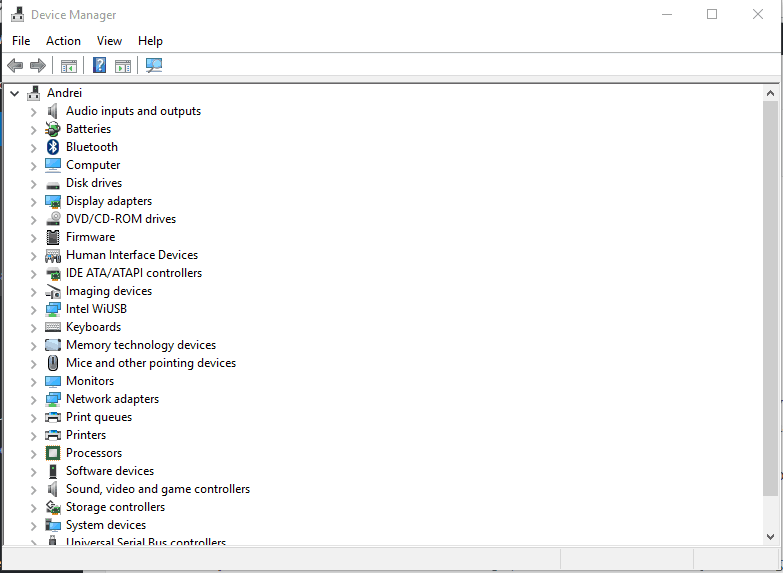
Atualizar os drivers do dispositivo no PC com Windows pode resolver o problema.
Etapa 1: Abra o ‘Gerenciador de Dispositivos’ no Windows PC por meio da Caixa de Pesquisa do Windows e procure o driver do dispositivo que está causando o erro
Etapa 2: clique com o botão direito no driver do dispositivo que deseja atualizar e selecione ‘Atualizar driver’ e siga as instruções na tela para concluir o processo de atualização.
Etapa 3: Repita a mesma etapa para atualizar todos os outros drivers necessários. Depois de atualizado, reinicie o computador e verifique se o problema foi resolvido.
Baixe ou reinstale os drivers do dispositivo no Windows PC [Automaticamente]
Você também pode tentar atualizar todos os drivers do Windows usando a ferramenta de atualização automática de driver. Você pode obter esta ferramenta através do botão / link abaixo.
Método 3: Reverter para drivers anteriores
Etapa 1: Abra o ‘Device Manager’ no Windows PC e expanda a seção ‘Universal Serial Bus Controllers’
Etapa 2: clique com o botão direito em ‘ASMedia USB 3.0 eXtensible Host Controller’ e selecione ‘Propriedades’
Etapa 3: Clique na guia ‘Driver’, clique na opção ‘Reverter driver’ e siga as instruções na tela para concluir o processo de reversão e, quando terminar, reinicie o computador e verifique se o problema foi resolvido.
Conclusão
Tenho certeza que este artigo ajudou você a corrigir o erro BSOD asmtxhci.sys no Windows 10 com várias etapas / métodos fáceis. Você pode ler e seguir nossas instruções para fazer isso. Isso é tudo. Para qualquer sugestão ou dúvida, escreva na caixa de comentários abaixo.